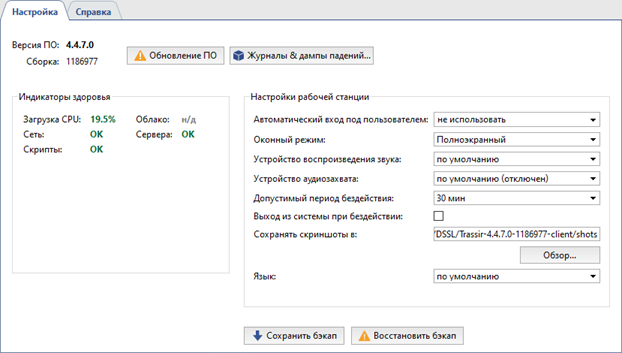
В главном окне настроек клиента отображается следующая информация:
- Версия ПО - текущая версия ПО, состоящая из номера версии основных модулей (Service Pack).
Кнопки:
-
Обновление ПО служит для обновления модулей сервера/клиента и драйверов IP камер без переустановки ПО. После обновления сервера/клиента автоматически перезапустится. Подробное описание функции смотрите в разделе Обновление ПО.
-
Журналы & дампы падений... открывает окно выбора системных файлов предназначенных для отправки в службу технической поддержки. Подробное описание функции смотрите в разделе Журналы и дампы падений.
Индикаторы здоровья - параметры функционирования сервера, позволяющие быстро выявить наличие ошибок, критичных для его работы. Дублируют индикаторы здоровья, отображающиеся в Главной панели управления.
Настройки рабочей станции:
- Автоматический вход под пользователем - имя пользователя, учетная запись которого будет использована при запуске для входа в клиент. По умолчанию установлено значение «не использовать», т.е. вход на сервер осуществляется с помощью логина и пароля пользователя.
- Аппаратное ускорение видео - «OpenGL» или «DirectDraw». Необходимо установить значение, наиболее оптимальное для используемой видеокарты.
- Оконный режим - выбор отображения интерфейса оператора в отдельном окне или на всем экране.
- Устройство воспроизведения звука - устройство, воспроизводящее звук с микрофона, подключенного к камере.
- Устройство аудиозахвата - устройство, передающее звук от видеосервера на динамик, подключенный к камере.
-
Допустимый период бездействия - время, в течение которого оператор не использовал интерфейс оператора в своей работе. Установите флаг Выход из системы при бездействии. По истечении выбранного времени на экране появится предупреждение, что текущая сессия будет завершена через 60 секунд и включится отсчет времени.
Подсказка
Если флаг Выход из системы при бездействии не установлен, то предупреждение не появляется. Отследить бездействие оператора можно по аудиту (см. раздел Аудит действий пользователя).
- Сохранять скриншоты в - папка, в которую по умолчанию будут сохраняться сделанные с помощью кнопки «S» скриншоты. Путь к папке можно указать вручную, либо выбрать с помощью кнопки Обзор.
- Язык - язык интерфейса. При выборе значения
по умолчанию, язык интерфейса изменится на выбранный во время установке.

